
De nombreux utilisateurs du système Win10 trouvent que la taille de l'icône de la barre des tâches est inappropriée après la mise à niveau. Ils souhaitent l'ajuster, mais ils ne trouvent pas où définir l'icône de la barre des tâches de Windows 10. Alors laissez-moi vous expliquer comment définir la taille de l'icône de la barre des tâches. dans Win10.
1. Cliquez sur le bouton Démarrer dans le coin inférieur gauche du bureau du système Windows 10 et cliquez sur « Paramètres » dans le menu contextuel.
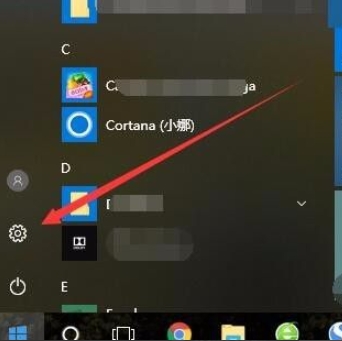
2. Recherchez « Système » dans les paramètres et cliquez pour entrer.
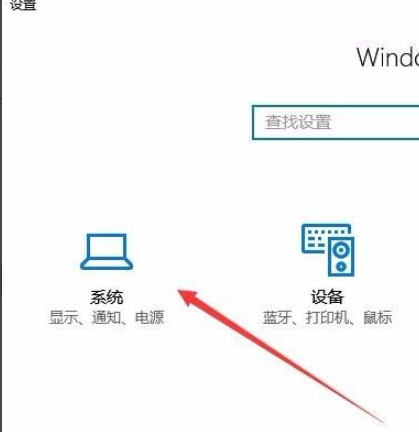
3. Recherchez « Affichage » à gauche dans l'interface système ouverte et cliquez pour entrer. Sur la droite, cliquez sur « Mise à l'échelle personnalisée » sous les paramètres « Modifier la taille des fichiers, des applications et plus encore ».
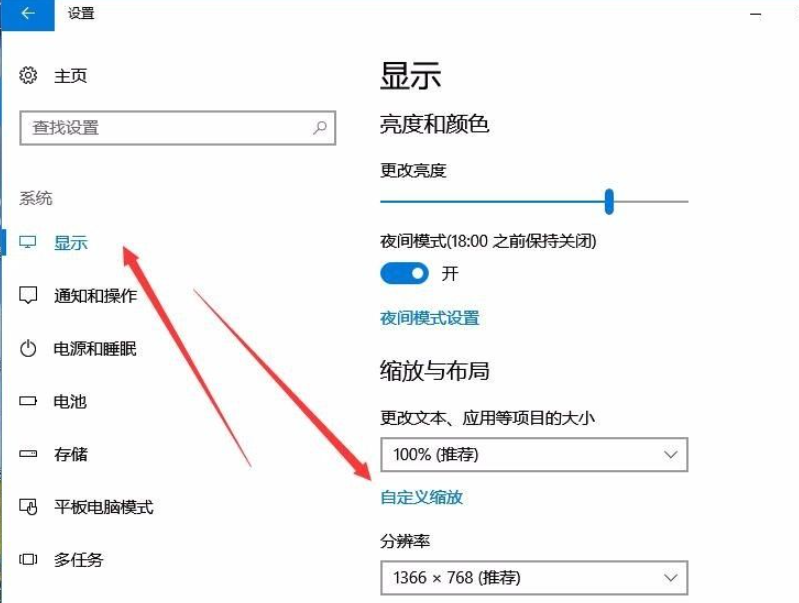
4. Dans la fenêtre des paramètres de zoom personnalisés qui s'ouvre, entrez le facteur d'agrandissement souhaité, puis cliquez sur le bouton Appliquer. Cela agrandira également l'icône de la barre des tâches de Windows 10. Cependant, les icônes du bureau seront également agrandies en même temps.
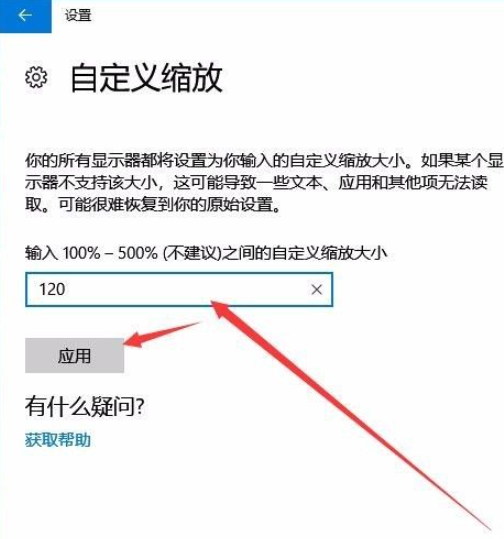
Ce qui précède est le contenu compilé par l'éditeur sur la façon de définir la taille des icônes du système win10. Les amis qui en ont besoin peuvent rapidement suivre les étapes et l'essayer.
Ce qui précède est le contenu détaillé de. pour plus d'informations, suivez d'autres articles connexes sur le site Web de PHP en chinois!
 Quel logiciel est Adobe
Quel logiciel est Adobe
 Recommandations sur les logiciels de bureau Android
Recommandations sur les logiciels de bureau Android
 Sur quelle plateforme puis-je acheter des pièces Ripple ?
Sur quelle plateforme puis-je acheter des pièces Ripple ?
 La principale raison pour laquelle les ordinateurs utilisent le binaire
La principale raison pour laquelle les ordinateurs utilisent le binaire
 Introduction aux noms de domaine de premier niveau couramment utilisés
Introduction aux noms de domaine de premier niveau couramment utilisés
 méthode appelée par le spectateur
méthode appelée par le spectateur
 Explication détaillée de la commande Linux dd
Explication détaillée de la commande Linux dd
 Comment ouvrir le fichier vcf
Comment ouvrir le fichier vcf